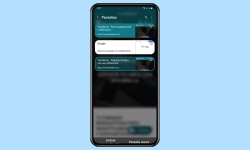Samsung - Bloquear las Ventanas Emergentes en el Navegador de Internet de Samsung
El navegador de Internet puede bloquear automáticamente las ventanas emergentes y redirecciones.
Escrito por Denny Krull · Última actualización el
Cuando se habla de ventanas emergentes en Internet, muchos usuarios piensan inicialmente sólo en banners publicitarios o anuncios molestos. No se suele tener en cuenta el hecho de que en determinados sitios web se deben permitir las ventanas emergentes para mostrar contenidos como menús de inicio de sesión o de reproducción. A continuación mostramos cómo permitir o bloquear las ventanas emergentes en el navegador.
En el navegador de Internet de Samsung, el bloqueo de ventanas emergentes está activado por defecto. Si es necesario, se puede activarlas para permitir su visualización en la configuración del navegador. A diferencia de lo que ocurre en el navegador en el PC, las ventanas emergentes se abren como una pestaña nueva y no como una ventana nueva en el dispositivo Samsung.
Bloquear
Preguntas más frecuentes (FAQ)
¿Cómo bloquear las ventanas emergentes?
En la configuración de privacidad en el navegador de Internet de Samsung, se puede o permitir o bloquear en cualquier momento la visualización de ventanas emergentes.